
ყოველთვის არ არის PowerPoint– ზე პრეზენტაციასთან მუშაობის პროცესში ყველაფერი ნორმალურად მიდის. გაუთვალისწინებელი სირთულეები შეიძლება აღმოჩნდეს. მაგალითად, ძალიან ხშირად შეიძლება შეგხვდეთ ის ფაქტი, რომ გამანადგურებელ ფოტოს აქვს თეთრი ფონი, რაც ძალიან შემაშფოთებელია. მაგალითად, აკნინებს მნიშვნელოვან ობიექტებს. ამ შემთხვევაში, თქვენ უნდა იმუშაოთ ამ ნაკლოვანებაზე.
აგრეთვე იხილეთ: როგორ გახადოთ სურათი გამჭვირვალე MS Word- ში
ფონის წაშლის ინსტრუმენტი
Microsoft PowerPoint- ის ადრინდელ ვერსიებში იყო სპეციალური ინსტრუმენტი ფოტოების თეთრი ფონის გასუფთავების მიზნით. ამ ფუნქციამ მომხმარებელს საშუალება მისცა, წაშლა ფონის არეალი. ძალიან მოსახერხებელი იყო, მაგრამ სპექტაკლი კოჭლი იყო.
ფაქტია, რომ ამ ფუნქციაში გამოყენებულია ჩვეულებრივი პროცედურა, შერჩეულ ფერის კონტურზე გამჭვირვალეობის პარამეტრის ზედმეტი დასადგენად. შედეგად, ფოტოს კიდევ ჰქონდა თეთრი პიქსელების ჩარჩო, ძალიან ხშირად ფონი არათანაბრად იჭრებოდა, ლაქები რჩებოდა და ა.შ. და მაშინაც კი, თუ სურათზე ფიგურას არ ჰქონდა დახურული მკაფიოდ გამოხატული საზღვარი, მაშინ ამ ხელსაწყოს შეუძლია ყველაფერი გამჭვირვალე გახადოს.
PowerPoint 2016– მა გადაწყვიტა უარი ეთქვა ასეთი პრობლემური მახასიათებლისა და გაუმჯობესებულიყო ეს ინსტრუმენტი. ახლა ფონის მოშორება გაცილებით რთულია, მაგრამ ეს შეიძლება გაკეთდეს ძალიან ზუსტად.
ფონური სურათების მოხსნის პროცესი
იმისათვის, რომ სურათი გამჭვირვალე იყოს PowerPoint– ში, თქვენ უნდა შეიყვანოთ სპეციალური ფონური მოსავლის რეჟიმში.
- პირველი თქვენ უნდა აირჩიოთ სასურველი სურათი, დაჭერით მასზე.
- ახალი განყოფილება გამოჩნდება პროგრამის სათაურში "სურათებთან მუშაობა"და მასში არის ჩანართი "ფორმატი".
- აქ ჩვენ გვჭირდება ფუნქცია, რომელიც მდებარეობს ინსტრუმენტთა პანელის დასაწყისში, მარცხენა მხარეს. ასე ერქვა - ფონის წაშლა.
- გაიხსნება სპეციალური რეჟიმი გამოსახულებასთან მუშაობისთვის, ხოლო ფოტო თავად ხაზგასმულია მეწამულში.
- იისფერი მიუთითებს ყველაფერზე, რაც გაჭრა. რა თქმა უნდა, ჩვენ უნდა ამოიღონ ეს, რაც უნდა დარჩეს საბოლოოდ. ამისათვის დააჭირეთ ღილაკს გადაარჩინეთ ტერიტორიები.
- კურსორი ფანქრით იცვლება, რომლის დასანახად დასჭირდება გადასატანი სურათის ის ადგილები. ფოტოში წარმოდგენილი მაგალითი იდეალურია, რადგან აქ სისტემების ადვილად განსაზღვრავს სექტორების ყველა საზღვარი. ამ შემთხვევაში, საკმარისია იმისათვის, რომ მოხდეს მსუბუქი დარტყმები ან დაწკაპუნებები საზღვრების ჩარჩოებში შემავალი სექტორების შიგნით. ისინი სურათისთვის ორიგინალ ფერში იქნება დახატული. ამ შემთხვევაში, თეთრად.
- შედეგად, აუცილებელია იმის უზრუნველყოფა, რომ მხოლოდ არასაჭირო ფონი მეწამული რჩება.
- ინსტრუმენტთა პანელზე ასევე არის სხვა ღილაკები. მონიშნე ფართობი წაშლა აქვს საპირისპირო ეფექტი - ეს ფანქარი შერჩეულ სექტორებს აღნიშნავს მეწამულში. ა "ფირის წაშლა" აშორებს ადრე შედგენილ ნიშნებს. ასევე აქვს ღილაკი ყველა ცვლილების გაუქმება, როდესაც დააჭირეთ, იგი უკან იბრუნებს თავდაპირველ ვერსიაში განხორციელებულ ყველა ცვლილებას.
- დაზოგვისთვის საჭირო ზონების შერჩევის დასრულების შემდეგ, თქვენ უნდა დააჭიროთ ღილაკს შეინახეთ ცვლილებები.
- ინსტრუმენტარიუმის დახურვა და თუ ყველაფერი სწორად გაკეთდა, ფოტო აღარ ექნება ფონს.
- სხვადასხვა ფერის უფრო რთულ სურათებზე, სირთულეები შეიძლება წარმოიშვას გარკვეული ზონების გამოყოფით. ასეთ შემთხვევებში უნდა აღინიშნოს გრძელი დარტყმა. გადაარჩინეთ ტერიტორიები (ან პირიქით) ყველაზე პრობლემური სფეროები. ასე რომ, ფონი სრულყოფილად არ მოიხსნება, მაგრამ რაღაც მაინც.







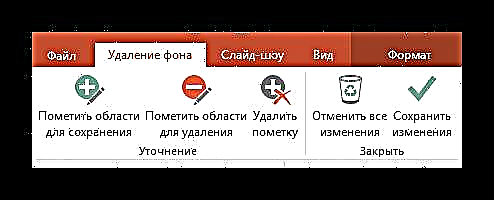


შედეგად, სურათი აუცილებელი იქნება გამჭვირვალე, და ძალიან მოსახერხებელი იქნება ამ ყველაფრის სლაიდზე განთავსება ნებისმიერ ადგილას.
ანალოგიურად, შესაძლებელია ფოტომასალის სრული გამჭვირვალეობის მიღწევა, შენახვისთვის რაიმე შიდა ტერიტორიის ხაზგასმის გარეშე, ან მხოლოდ ინდივიდუალური ხაზების ხაზგასმით.

ალტერნატიული გზა
ასევე არსებობს გარკვეულწილად სამოყვარულო, მაგრამ ასევე სამუშაო გზა, რომ გაუმკლავდეთ გამოსახულების შემაშფოთებელ ფონს.
თქვენ უბრალოდ შეგიძლიათ სურათის ფონზე გადატანა და სწორად განთავსება გვერდზე. ამრიგად, სურათის ჩარევა ნაწილები დარჩება, მაგრამ უბრალოდ იქნება ტექსტის ან სხვა საგნების უკან, და საერთოდ არ ერევა.

მნიშვნელოვანია გვახსოვდეს, რომ ეს მხოლოდ იმ შემთხვევებისთვის მუშაობს, როდესაც არა მხოლოდ გამოსახულების, არამედ სლაიდების ფონი ერთნაირი ფერია და მათ ერთმანეთთან შერწყმა შეუძლიათ. რა თქმა უნდა, ყველაზე ადვილი გზა თეთრთან გამკლავება.

დასკვნა
დასასრულ, აღსანიშნავია, რომ მეთოდი საკმაოდ ეფექტურია, მაგრამ პროფესიონალები მაინც გირჩევენ ფონის შეგროვებას სხვა გრაფიკულ რედაქტორებში. ეს ჩვეულებრივ იმით არის მოტივირებული, რომ იმავე Photoshop- ში ხარისხი ბევრად უკეთესი გამოვა. მიუხედავად იმისა, რომ ეს მაინც დამოკიდებულია სურათზე. თუ ზედმეტი ფონის ზონების გამოჭრას უახლოვდებით ძალიან ზუსტად და ზუსტად, მაშინ სტანდარტული PowerPoint ინსტრუმენტები სრულყოფილად იმუშავებენ.











